-
Cómo configurar etiquetas de correo PowerSchool
-
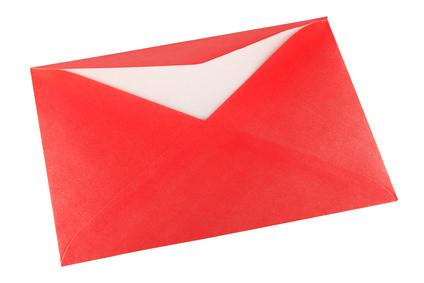
Power School es un paquete de información y el software de programación para las escuelas y los distritos escolares. El programa es similar a una base de datos y le permite ingresar información personal del estudiante, información de la clase, calificaciones, registros de asistencia de los estudiantes y otros datos para una escuela específica, grupo de escuelas e incluso todo un distrito. PowerSchool también incluye un componente de informes que permite la salida los datos a la Internet, una impresora o un archivo de datos. El programa también te permite crear etiquetas de correo para el envío de cartas, informes y calificaciones a los padres.Instrucciones
Configuración de las especificaciones de la etiqueta PowerSchool
1 Powerschool abrir haciendo clic en el icono del programa en el escritorio del ordenador. Se abre la página de inicio Powerschool escuela. Haga clic en "Funciones", "Informes".
2 Haga clic en "Configuración de informe." Haga clic en "etiquetas de correo" para acceder al componente etiquetas Power School. Si se han creado las etiquetas anteriores, se puede ver en las etiquetas de correo lista.
3 Haga clic en "Nuevo". Introduzca un nombre para la etiqueta en el cuadro Nombre de presentación, a continuación, haga clic en la flecha hacia abajo en la lista desplegable "Fuente" para seleccionar la fuente de su etiqueta.
4 Introduzca el tamaño en puntos de su fuente en el cuadro Tamaño de fuente, a continuación, pulse la tecla "Tab" para pasar a la caja Altura de la línea. Introduzca valores de los márgenes izquierdo y superior de su etiqueta en las cajas de página Margen Izquierda y Margen superior página. Pulse la tecla "Tab".
5 Introduzca los valores de anchura y altura de su etiqueta, que se encuentran en los envases de la etiqueta, en los cuadros Ancho de etiqueta y etiqueta de altura. Pulse la tecla "Tab".
6 Introduzca los valores de columna, fila, el espaciado y el relleno de la etiqueta, que también se encuentran en los envases de la etiqueta, en los cuadros correspondientes.
Pulse la tecla "Tab" después de cada entrada del cuadro.
Selección Powerschool campos de las etiquetas
7 Introduzca el texto que desea mostrar en la etiqueta en el cuadro Etiqueta de contenido.
8 Haga clic en el enlace "Lista de campos" para acceder y seleccionar un determinado grupo de campos, tales como nombre, apellido y dirección, a partir de la base de datos Powerschool que desea mostrar en la etiqueta. Coloca una coma después de cada nombre de campo.
9 Pulse la tecla "Shift" y "6" para colocar el símbolo circunflejo después de cada nombre de campo. Este símbolo le indica al programa para añadir un espacio después de cada nombre de campo. Pulse la tecla "Enter" o "Return" al final de cada fila.
10 Haga clic en la casilla de verificación "Hacer que esta Etiqueta accesible a todas las escuelas" si desea que todas las escuelas de su distrito para tener acceso a este diseño de etiqueta o la casilla de verificación "Sólo Tu Escuela" para permitir el acceso a la disposición de etiquetas sólo desde dentro de su escuela.
11 Haga clic en la casilla de verificación "Sí" por los profesores pueden imprimir esta etiqueta? campo para permitir que otros maestros para utilizar el diseño de la etiqueta e imprimir etiquetas.
Haga clic en "Enviar" para guardar el diseño de la etiqueta dentro de PowerSchool.
Impresión de etiquetas PowerSchool
12 Haga clic en "Buscar Los estudiantes" en la página de inicio de la escuela de Power School. Haga clic en la casilla de verificación junto al nombre de cada estudiante que desee incluir dentro de su lote de etiquetas. Cada nombre, y sus campos de dirección relacionados, aparecen en su propia etiqueta.
13 Haga clic en "Funciones de Grupo" cuando haya terminado de seleccionar los nombres de estudiantes. Haga clic en "Imprimir etiquetas de correo."
14 Haga clic en el nombre del diseño de la etiqueta que ha creado anteriormente.
15 Cargue el stock de etiquetas en la impresora de inyección de tinta o láser y haga clic en "Imprimir" para imprimir las etiquetas. Si se utiliza una impresora láser, utilice bandeja de entrada manual de la impresora para mantener las etiquetas queden atrapadas dentro de la impresora.
